Если компьютер при включении временами или постоянно намертво зависает и ни на что не реагирует – ситуация паршивая.
При загрузке или во время работы «замерзший» компьютер вызывает скрежет зубов и шевеления волос.
Зависания компьютера проявляют себя по-разному: при старте или через некоторое время (через 30 минут после включения, через 10 минут, через каждую минуту, периодически на несколько секунд или просто секунду)
Какие шаги могут быть предприняты для предотвращения зависаний компьютера? Сядьте поудобнее, расслабьтесь и читайте ниже.
Что вызывает зависания компьютера на windows 7 или windows 8
В то время, как есть многочисленные потенциальные проблемы, которые могут привести к зависанию вашего компьютера работающего на ОС windows 7 или windows 8 (8.1), есть три причины наиболее распространенные.
Первая причина физическая – зависания происходят из-за перегрева. В вентиляционные отверстия попадает много пыли, что быстро приводит к повышению температуры.
Вторая причина — недостаточно памяти . RAM компьютера, используется для хранения данных в краткосрочной перспективе.
Если ее не хватает, замедляется темп производительности и происходят зависания во время выполнения ресурсоемких задач, а иногда и полный «улет» — синий экран смерти.
Третья причина — проблемы с программным обеспечением, которые очень часто вызывают вирусы.
Как исправить проблемы зависания компьютера
Ваш компьютер может «парализовать» всего одна единственная программа, только ее закрытие может быть сложнее, чем просто нажать на крестик в верхнем углу.
Если программа не отвечает, попробуйте закрыть его с помощью вызова диспетчера задач.
Если ваш компьютер, не позволит вам это сделать, то пришло время для жесткой (принудительной) перезагрузки.
Для этого отключите сеть или нажмите и удерживайте кнопку питания в течение нескольких секунд — дольше, чем обычно (в ноутбуке вытащите аккумулятор).
Следующее, что нужно сделать, это проверить температуры ноутбука или компьютера. Для этого можете использовать вот эту программу.
Кроме того, сделайте визуальный осмотр вентиляционных отверстий. Если есть что-нибудь, затрудняет поток воздуха, накопление тепла может быть причиной проблемы.
Тепловые проблемы часто могут быть решены, если просто время от времени вычищать пыль, баллончиком со сжатым воздухом.
Однако, проблема с температурой может быть и в другом, например, сломался вентилятор охлаждения или радиатор.
Эти исправления иногда могут быть решены дома, при наличии инструментов и учебников, но если вы не знаете, что вы делаете, то лучше обратится к профессионалам.
Чтобы выявить проблемы с памятью, нужно начать с выяснения, где она используется.
Для этого в диспетчере задач выберите вкладку «процессы». Вы увидите список всех запущенных в данный момент.
Не открывая никаких программ, посмотрите на процент физического использования памяти.
Если используется большой процент с одной запущенной программой, то вероятно, что вы нашли проблему.
Закройте ее и посмотрите, прекратились зависания или нет. Также можете запустить тест памяти, используя средства Windows 7 или виндовс 8.
Для этого нажмите «пуск», в поиске напишите – память – и нажмите на инструмент: «диагностика проблем оперативной памяти компьютера».
Если проблема имеет корни в программном обеспечении, будь то вредоносная программа, ошибки в программном обеспечении или поврежденные драйвера, есть простой шаг, чтобы это исправить.
Верните компьютер к предыдущему состоянию с помощью восстановления системы.
После того, как вернетесь к стабильной работе системы, обновите драйвера и просканируйте компьютер на вирусы.
Что делать если компьютер зависает и перезагружается
Часто можно встретить ситуацию, когда компьютер начал сильно зависать и перезагружаться.
В таких случаях просто отключите автоматическую перезагрузку. Тогда вместо нее вы увидите код ошибки.
Расшифровку кода и как исправить проблему, легко можете найти в сети, например на форумах.
Компьютер зависает и издает звук – как исправить
Если ваш компьютер кроме зависания издает звуки, типа гудит, трещит или щелкает, то причины следующие.
Если гудит – это свидетельствует о перегреве, особенно в ноутбуках. Если трещит или щелкает, то приближается финальная стадия работы жесткого диска.
Жесткий диск очень легко, может стать причиной такого поведения. Чтобы его проверить запустите командную строку и впишите команду — chkdsk x: /f -, где «Х» буква диска, а «/f» параметр, исправляющий все ошибки.
Что делать если компьютер часто зависает в интернете Если компьютер начал резко (внезапно) зависать в интернете, например в одноклассниках, вконтакте или при скачивании – причин несколько.
Попробуйте просто запустить другой браузер или при запуске, нажмите Ctrl+Alt+Delete и перейдите на вкладку «процессы». Посмотрите напротив каждого, какой из них больше всего употребляет ресурсы, и попробуйте отключить.
Также лишним не будет, если вы кроме своего антивируса, примените лечащие утилиты: доктор веб (ссылка в статье) или AVZ.
Проблема может быть и аппаратной — в сетевом адаптере. Попробуйте обновить драйвер, использовать другой usb, а иногда приходится менять целый адаптер. Успехов.
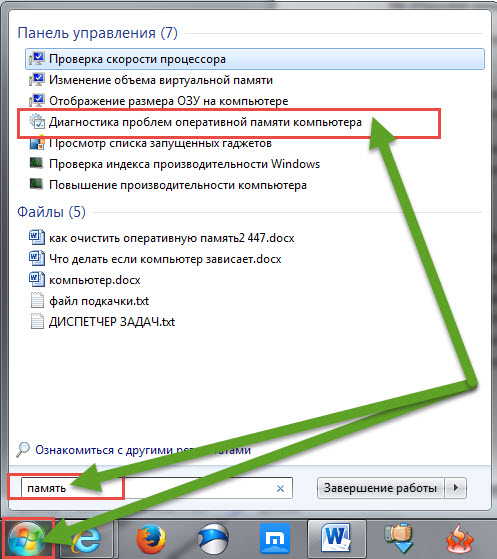
Как можно что-то включить если комп завис! Не реагирует ни на какие команды. Остается только включить безопасный режим. Но и тут радости мало. Никакие файлы открыть невозможно, разве только текстовые. И дальше перезагрузка и опять синий квадрат смерти. Тупик.
Да, забыла написать. Это случилось, когда я вызвала мастера на дом, чтобы почистить диск С. После ухода мастера, пошла переустановка win, все 5 ГБ были съедены, опять не хватило места и синий квадрат смерти. Мастера вызывала по рекламе в газете, там обещали 100 процентную гарантию.
очень умная статья
И ПО ЛЮБОМУ ДЕНЬГИ МАСТЕРУ ОТДАЛИ
СОЧУВСТВУЮ!
Да! А если на маниторе показывает пользователя и «добро пожаловать» , но при этом не хочет запустить windows 8.1 Что делать?
Тогда запускай в безопасном режиме и делай откат.
А если незапускается даже добро пожаловать чуть покажет загрузку и. На экране только стрелка от мышки что делать?
У меня зависает компьютер через 10-15 мин после запуска ( интервал 1 мин ) что делать не подскажите?
Причин много, начиная от вирусов.